Самоучитель по Adobe Photoshop 7
Раздел Freeze Options диалогового окна Liquify
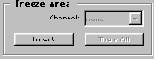
-
По желанию. Активизируйте инструмент
Freeze
(Заморозить), щелкнув по пиктограмме fg (вторая снизу) или нажав клавишу F, чтобы замаскировать некоторые области изображения, которые не должны подвергаться искажению. Далее выберите цвет из раскрывающегося списка
Freeze Color
(Цвет маски) в разделе
View Options
(Режимы просмотра). По умолчанию установлен красный цвет, такой же цвет используется при работе с быстрой маской. Закрасьте те области, которые следует оставить в текущем состоянии. Если произошла ошибка, то переходите к следующему пункту.
-
По желанию. Для того чтобы убрать защиту с замаскированных («замороженных») областей, активизируйте инструмент Thaw (Разморозить), «горячая» клавиша Т, и рисуйте с его помощью.
-
Выполните любое из перечисленных ниже действий:
-
для того чтобы инвертировать маску, щелкните по кнопке
Invert
(Инвертировать) в разделе
Freeze
Area (Область маски);
-
чтобы удалить маску со всего изображения (в результате чего все изображение снова можно редактировать), щелкните по кнопке
Thaw All
(Разморозить все) - см. рис. 19.4;
-
для того чтобы спрятать маску, созданную при помощи инструмента
Freeze
(Заморозить), снимите флажок
Show Frozen Areas
(Показать маскированные области) в разделе
View Options
(Режимы просмотра).
-
для того чтобы инвертировать маску, щелкните по кнопке
Invert
(Инвертировать) в разделе
Freeze
Area (Область маски);
-
Активизируйте один из инструментов искажения (нажмите соответствующую «горячую» клавишу) и рисуйте на изображении в диалоговом окне. Возможности инструментов указаны ниже:
-
инструмент
Warp
(Деформация) -клавиша W — сдвигает точки в направлении движения кисти (рис. 19.5, стрелка показывает направление движения кисти);
-
инструмент
Turbulence
(Волнение) -клавиша А или пиктограмма т\ -раздвигает точки по направлению движения кисти. Изображение в области действия кисти выглядит как бы размытым водой (рис. 19.6);
-
инструменты
Twirl Clockwise
(Закрутка по часовой стрелке) - клавиша R или пиктограмма J| | - и
Twirl Counterclockwise
(Закрутка против часовой стрелки) - клавиша L или пиктограмма ;§у - поворачивают пикселы, пока вы держите нажатой кнопку мыши либо тащите изображение. Чем больше величина параметра
Brush Pressure
(Нажим кисти), тем быстрее происходит поворот (рис. 19.1);
-
инструмент
Warp
(Деформация) -клавиша W — сдвигает точки в направлении движения кисти (рис. 19.5, стрелка показывает направление движения кисти);